原因分析:
1、win10系统有一个快速启动功能,会一定程度上与新的主板配合启动从而达到快速启动的效果
2、缺少win7系统的引导记录
解决方法如下:
一、关闭win10系统的快速启动功能
win10系统下win+x出现以下选项(点击红色标记,下同)。

选择电源按钮的功能进去后往下拉,看到快速启动了吧,原因就在这。灰色?怎么改....

点吧!!!

然后看看是不是已经可以更改了呢?

将快速启动取消即可,软后重启计算机看看win7选项出来了没有
二:添加win7系统引导记录
首先我们需要安装EasyBCD这个软件:EasyBCD 引导修复工具(绿色免费版)下载
打开EasyBCD,

1. 查看设置:在“显示模式”下面显示了启动菜单的启动项目和延迟时间。
2. 编辑引导菜单:点击“编辑引导菜单”项,进入到下面的窗口:

在“修改菜单项”下面,可以选择默认的启动菜单,也可以选择一个启动菜单项以后,点击上面的“上移”或“下移”按钮,重新设置该菜单项的排列顺序;也可以点击“重命名”按钮,改变菜单项的名称;也可以点击“删除”按钮,直接删除该启动菜单项。
在“超时选项”中,可以选择菜单的启动方式。操作完成后,请点击“保存设置”按钮。
3. 添加新条目:点击“添加新条目”项,进入到下面的窗口:

在“添加新条目”窗口中,可以添加一个新的启动菜单,如win7系统。添加以后,请点击“添加条目”按钮。
4. 高级设置:点击“高级设置”项,进入到下面的窗口:


在“高级设置”窗口中,可以选择一个操作系统进行调整。调整以后请点击“保存设置”按钮。
总结:以上就是win10win7双系统开机直接启动win10系统的解决方法了,希望对使用双系统的朋友有帮助
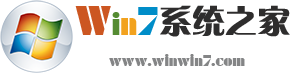
 当前位置:
当前位置:




